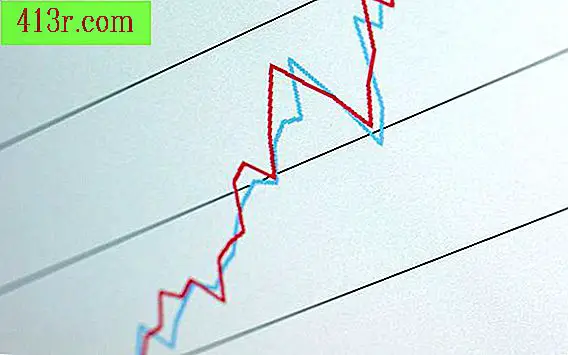Cara membagi satu atau beberapa segmen dalam Adobe Premiere Pro

Instruksi
Langkah 1
Pindahkan garis waktu dari indikator waktu saat ini ke titik yang tepat di mana Anda ingin membagi segmen. Kemudian, pergi ke "Urutan", dan "Razor" di "indikator waktu saat ini".
Langkah 2
Pilih alat "Razor" dari kotak alat. Lewati mouse di atas titik dalam urutan di mana Anda ingin membagi segmen (s) dan klik kiri.
Langkah 3
Jika Anda memiliki segmen yang berisi audio dan video yang ditautkan, Anda dapat membagi hanya bagian audio atau video dari segmen yang terhubung dengan menjaga tombol "Alt" ditekan dan mengklik dengan alat "Razor".
Langkah 4
Untuk membagi semua trek di timeline pada titik yang sama di panel, tahan tombol "Shift" dan klik dengan alat "Razor". Pastikan untuk memblokir segmen apa pun yang tidak ingin Anda bagi, dengan mengeklik kotak di sebelah kanan "bola mata" di trek video atau audio.